
Bir önceki En5 konumuzda "En Güzel 5 Türk Kadını" isimli içerik hazırladık. Okumak isterseniz ilgili bağlantıdan yazımıza gidebilirsiniz.
By: İbrahim Fırat on Perşembe, Ağustos 23, 2018 / yorum : 0 Android, Android Oyunlar, Android Uygulamalar, En5, Genel, iF, İnternet, Oyunlar, slayt, teknoloji

By: İbrahim Fırat on Cumartesi, Ağustos 11, 2018 / yorum : 0 İnternet
By: İbrahim Fırat on Perşembe, Temmuz 26, 2018 / yorum : 3 Donanım, Eğitim, Genel, iF, İnsan ve Yaşam, İnternet, pc teknik, webmaster, yazılım
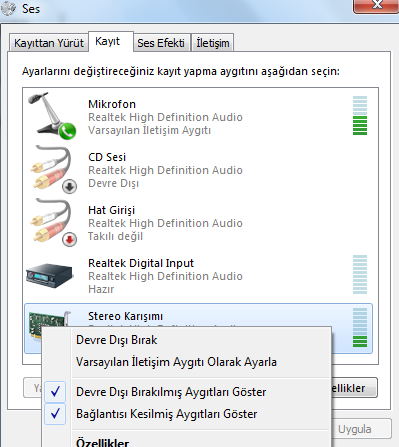
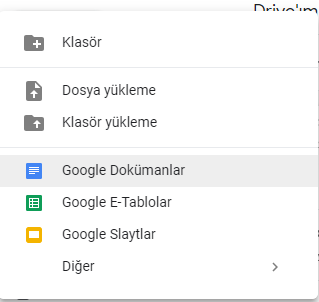
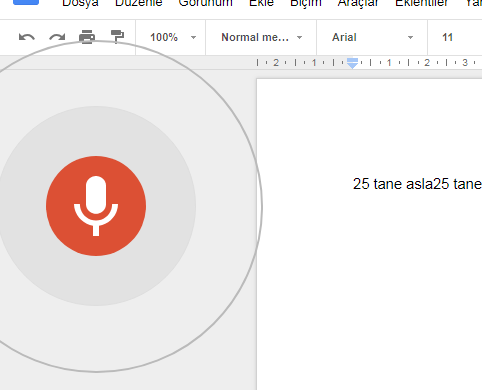
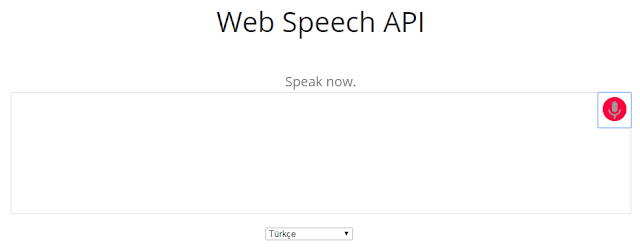
By: İbrahim Fırat on Salı, Temmuz 24, 2018 / yorum : 5 En5, Genel, iF, İnternet, Televizyon

By: İbrahim Fırat on Perşembe, Temmuz 19, 2018 / yorum : 4 Genel, iF, İnsan ve Yaşam, İnternet, pc teknik, slayt, Windows
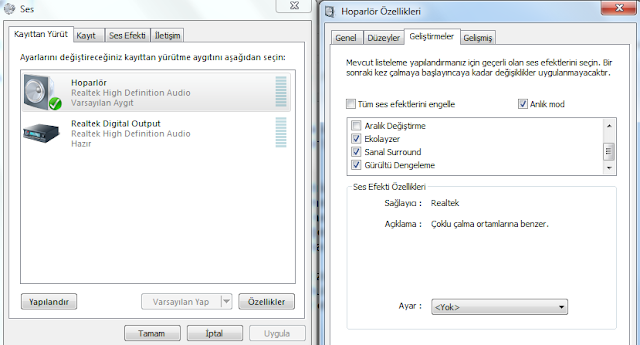
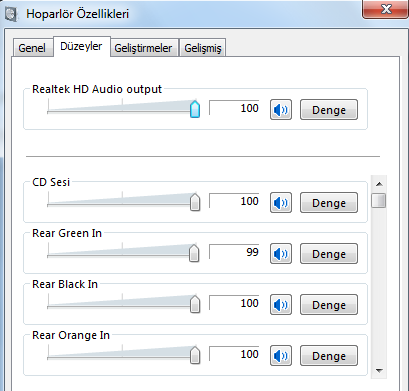
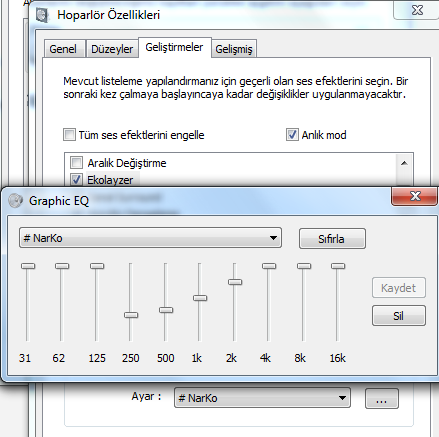
By: İbrahim Fırat on Cuma, Haziran 08, 2018 / yorum : 3 Eğitim, Genel, iF, İnsan ve Yaşam, İnternet, pc teknik, webmaster
By: İbrahim Fırat on Salı, Haziran 05, 2018 / yorum : 6 Eğitim, Genel, iF, İnternet, pc teknik, slayt, webmaster


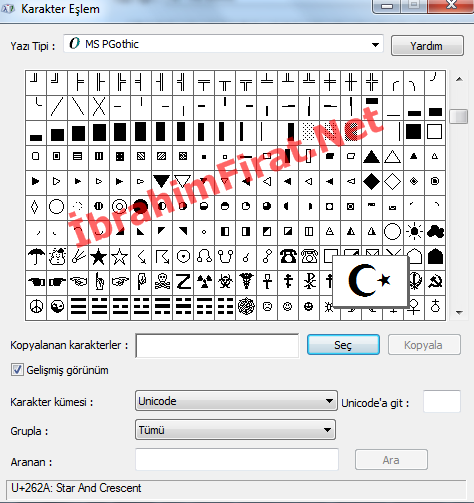
By: İbrahim Fırat on Pazar, Haziran 03, 2018 / yorum : 0 Android, Cep Telefonu, Eğitim, Genel, iF, İnsan ve Yaşam, İnternet, pc teknik

By: İbrahim Fırat on Perşembe, Mayıs 31, 2018 / yorum : 0 Eğitim, facebook, Genel, iF, İnsan ve Yaşam, İnternet
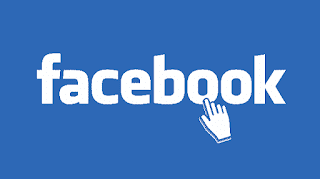
By: İbrahim Fırat on Çarşamba, Mayıs 23, 2018 / yorum : 0 Android, Android Uygulamalar, Donanım, Genel, iF, İnsan ve Yaşam, İnternet, teknoloji, WhatsApp

By: İbrahim Fırat on Salı, Mayıs 22, 2018 / yorum : 2 Android, Android Uygulamalar, Donanım, Genel, iF, İnsan ve Yaşam, İnternet, teknoloji, WhatsApp

By: İbrahim Fırat on Salı, Mayıs 22, 2018 / yorum : 0 Donanım, Eğitim, Genel, iF, İnternet, pc teknik, Windows, yazılım

By: İbrahim Fırat on Pazartesi, Mayıs 21, 2018 / yorum : 11 Android, Android Uygulamalar, Donanım, Genel, iF, İnsan ve Yaşam, İnternet, slayt, teknoloji, WhatsApp

By: İbrahim Fırat on Cuma, Mayıs 04, 2018 / yorum : 6 Android Telefonlar, Eğitim, Genel, Haber, iF, İnsan ve Yaşam, İnternet, Ne Nedir

By: İbrahim Fırat on Pazartesi, Nisan 02, 2018 / yorum : 0 Eğitim, Genel, iF, İnternet, pc teknik, webmaster

Comments